win10系统浏览网页弹出“进入阅读纯净模式”提示怎么办
很多朋友都向小编反馈,在win10系统电脑中浏览网页时经常会遇到【进入阅读纯净模式】提示,感觉非常烦人,那么该如何取消该提示呢?其实,这是360浏览器中的新功能,能够只能识别当前打开的网站是否包含图片,若不包含图片则会弹出该提示,对于看下说的用户来说是不错的功能,但是对于一些需要展开下文的网页不仅没有好处而且无法尽心展开。接下来,系统城就给大家详细介绍下关闭进入阅读纯净模式提示的方法。
推荐:win10系统下载中文
步骤如下:
1、打开360安全浏览器,点击 菜单 -- 选项/设置 ;
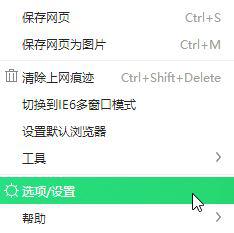
2、在左侧点击【实验室】按钮;
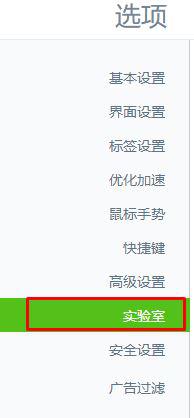
3、在右侧找到 只能阅读 ,将 “开启智能阅读模式”的勾去掉 即可!
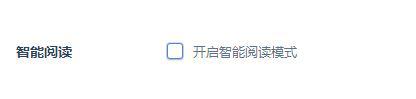
我们在按照上述步骤操作完成后,浏览器网页便不会再遇到”进入阅读纯净模式“提示了,若要开启重新勾选 “开启智能阅读模式”即可!
相关教程:哪些浏览器有图片识别功能我告诉你msdn版权声明:以上内容作者已申请原创保护,未经允许不得转载,侵权必究!授权事宜、对本内容有异议或投诉,敬请联系网站管理员,我们将尽快回复您,谢谢合作!











